Ver. CC
문제 3번에서 클리핑 마스크 기능을 사용해야하는 부분이 어딘지 알려드릴려고해요.
조건을 살펴보면 그 어디에도 클리핑 마스크 기능을 사용하라고 되어있진 않아요.
이 기능을 사용하지 않았다고해서 감점이 되지도 않습니다.
얼마든지 다른 방식으로 출력형태처럼 만들기만하면 됩니다.
여러 방법을 해봐도 클리핑 마스크만한게 없더라구요.
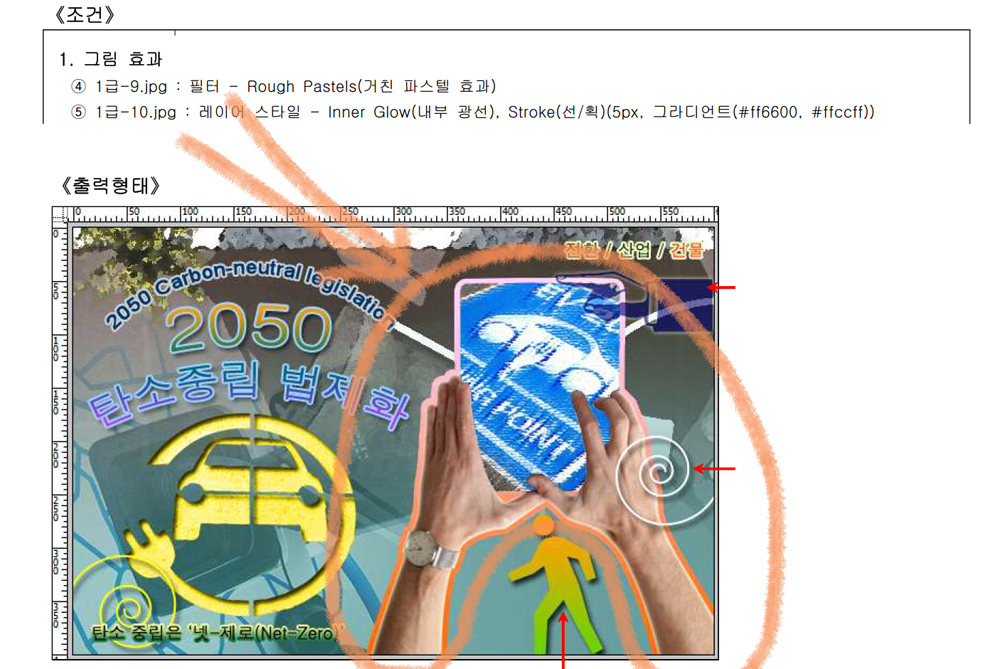
출력형태를 보면, 이미지 안에 다른 이미지를 합성한 듯한 느낌이 들죠?
이걸 구현 할 때 클리핑 마스크를 사용합니다.
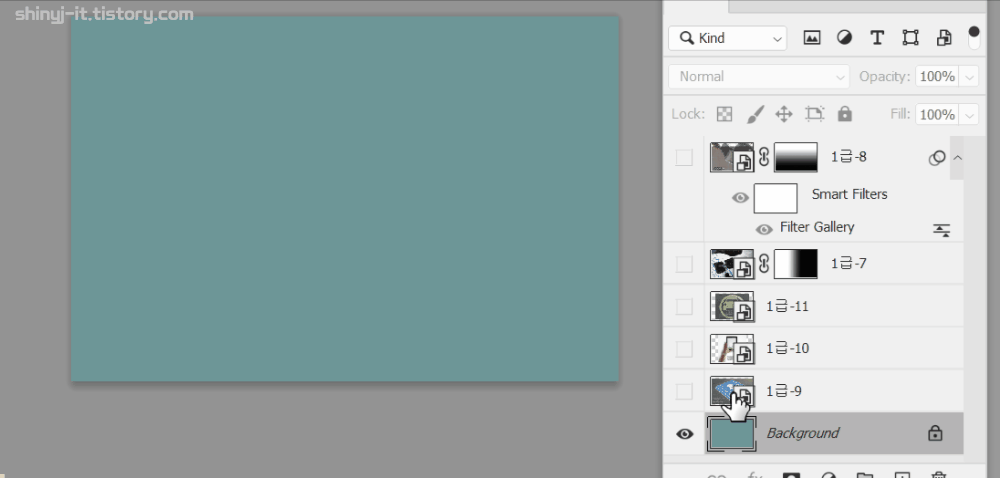
이미지9, 10 레이어의 눈을 켜고
맨 위로 드래그해서 위치를 이동합니다.
조건 1 – ④
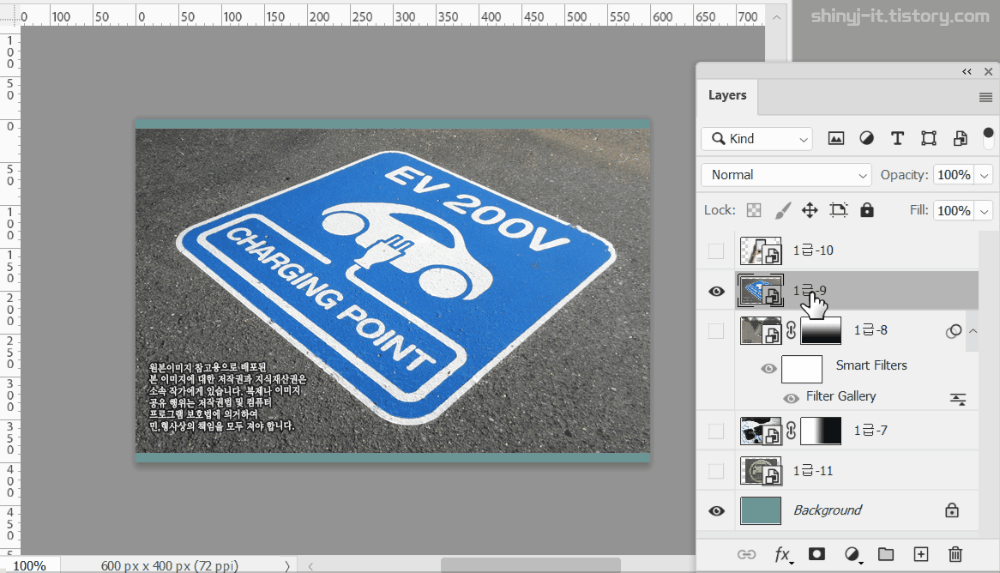
이미지9 레이어를 선택하고
Ctrl+T로 크기를 작게 조절합니다.
나중에 재수정을 해야하니 대충 조절하세요.
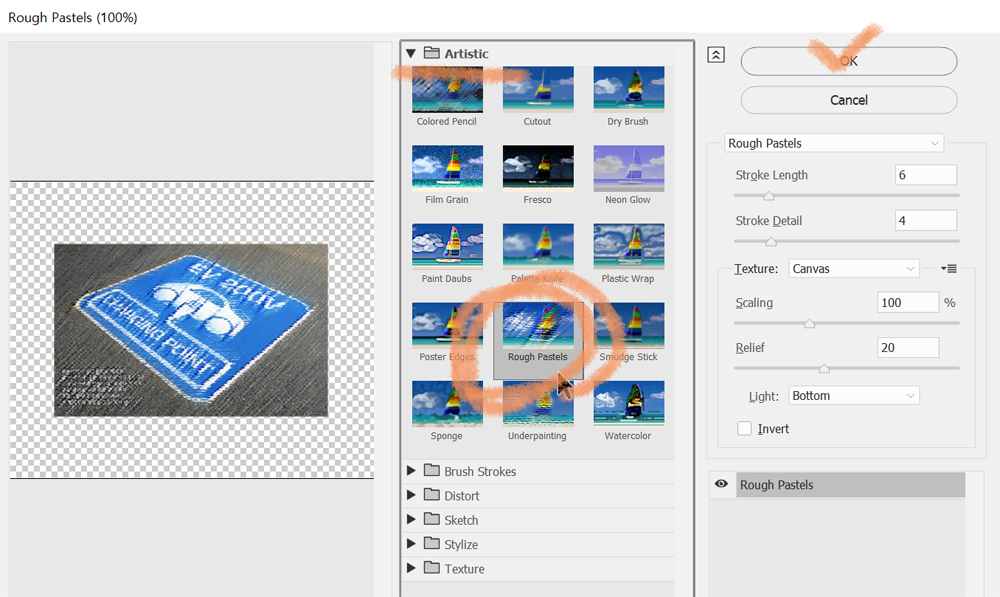
필터갤러리에서 Rough Pastels(거친 파스텔 효과)를 넣어주세요.
시험에 나오는 필터는 필터 갤러리에서 찾으면 거진다 있습니다.
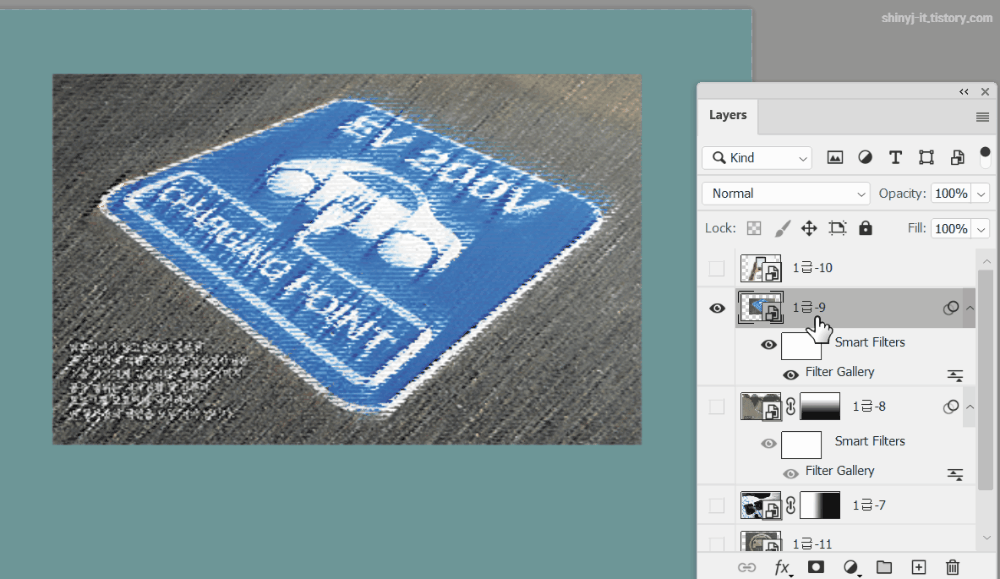
이미지10 레이어의 눈을 켜고 다음 조건으로 넘어갑니다.
조건 1 – ⑤

퀵 셀렉션 툴을 사용해서 배경을 제거하면 됩니다.
또는 자석 올가미툴을 사용하는 것도 괜찮더라구요.
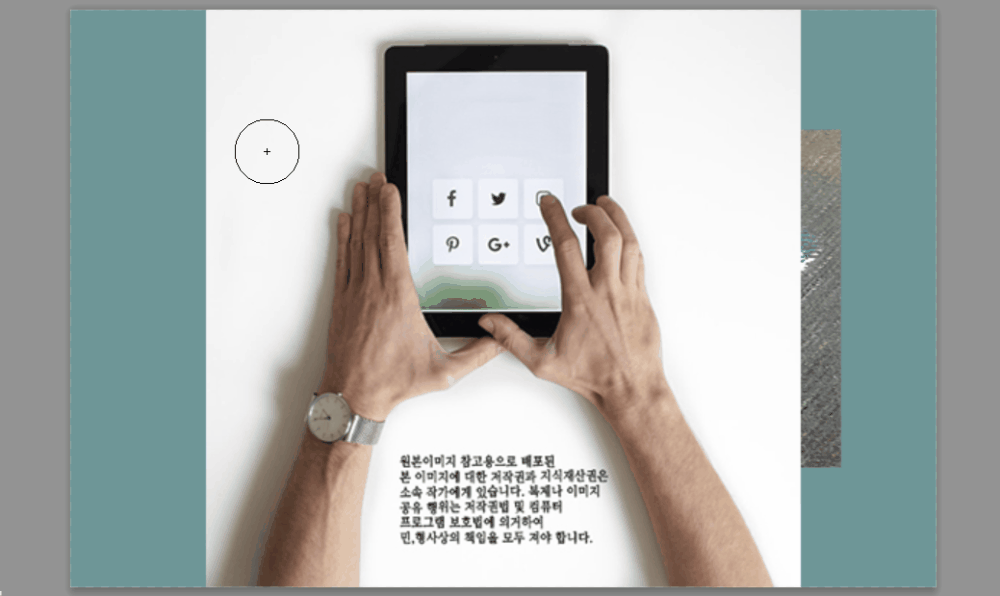
배경을 선택영역으로 지정하지말고,
손과 패드 부분을 선택하는게 좋습니다.
브러쉬 크기를 조절하면서 작업을 하세요.
브러쉬 크기는 [ 또는 ]
키보드 [ 를 누르면 점점 작아지고 ] 를 누르면 점점 커집니다.
필요없는 영역을 빼고 싶을때는 Alt키를 누른채 드래그하시면 됩니다.
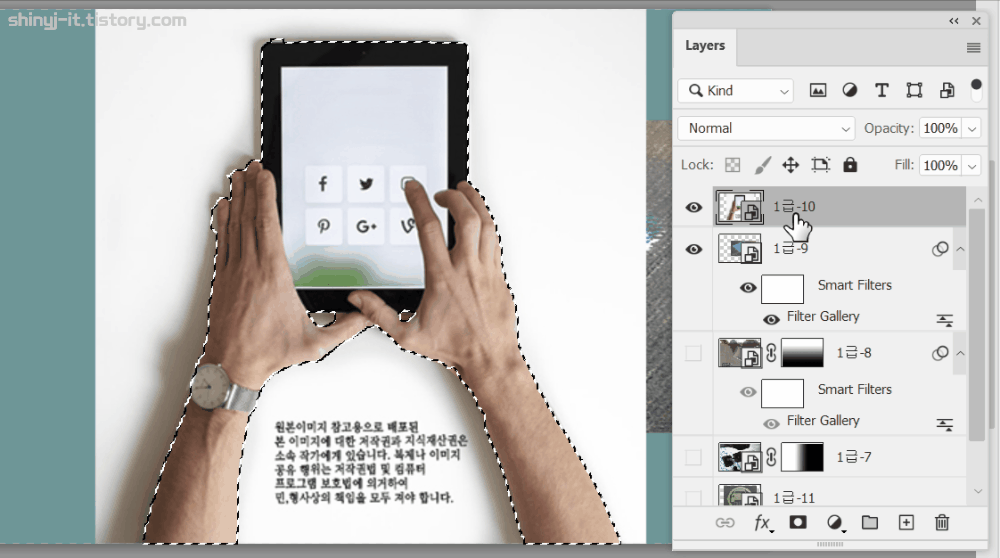
Ctrl+J 를 하면 선택영역이 새 레이어로 복제됩니다.
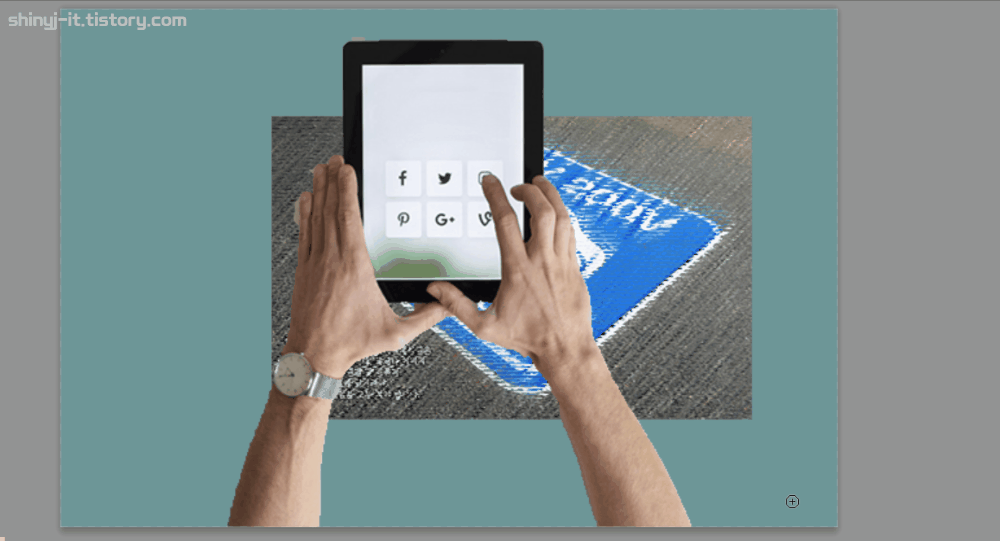
가이드 라인을 표시하고
Ctrl+T로 크기를 조절하고 위치를 수정합니다.
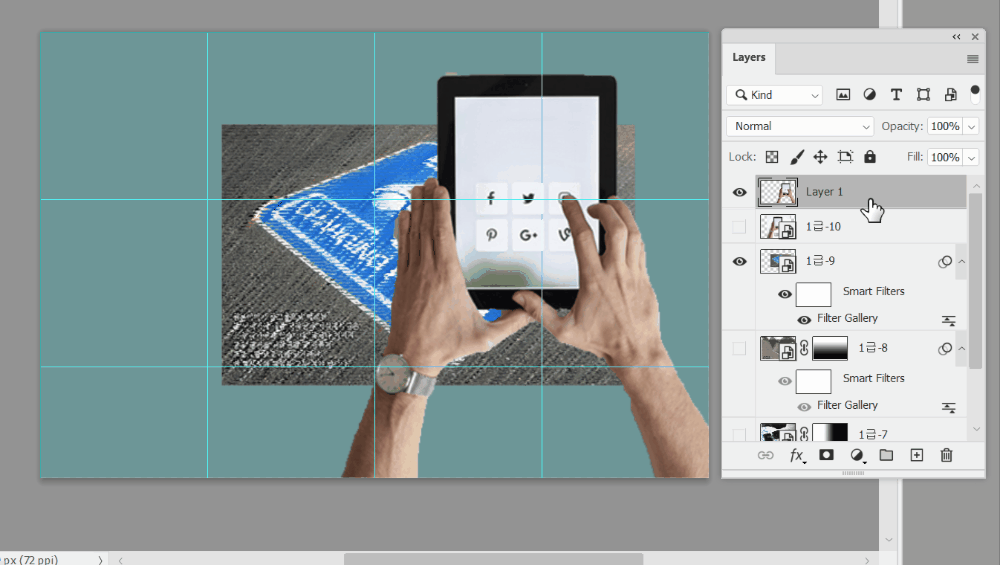
레이어의 오른쪽 빈곳을 더블클릭하면 레이어 스타일창이 열립니다.
inner glow에 체크를 하고 size(크기)를 수정합니다.
정해진 값은 없으니 적당히~~~
★기본컬러는 연노랑이지만,
가끔은 색이 변경되어 나올때도 있습니다.
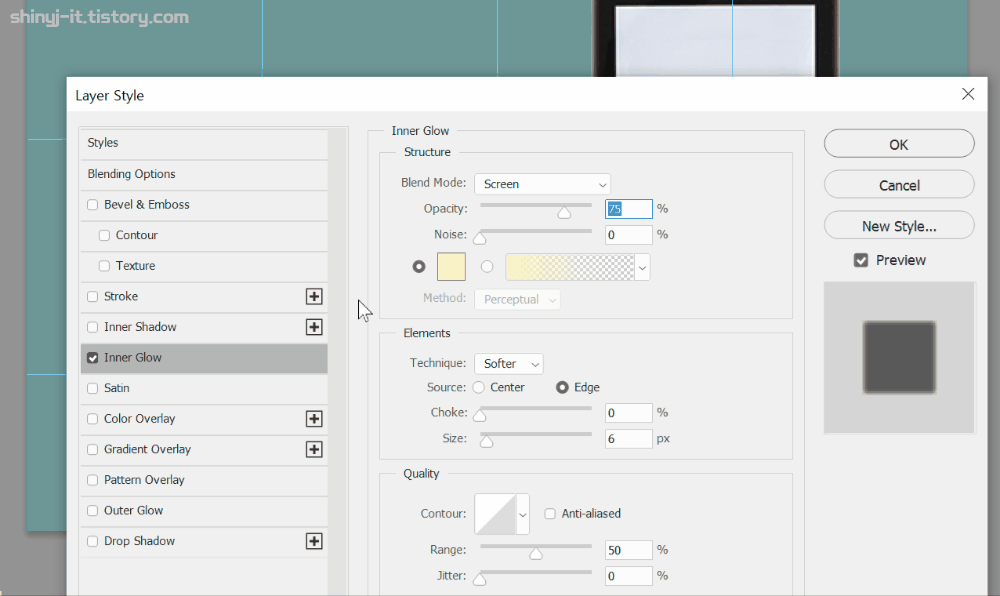
Stroke에 체크를 합니다.
정해진 값이 있을때는 그대로 설정하면 됩니다.
크기 5로 입력하고 그라디언트 색상값 2개를 하나씩 입력합니다.
Stroke을 넣으니 inner shadow효과가 잘 안보이네요.
그럴땐 Outside로 변경을 하면 됩니다.
클리핑 마스크
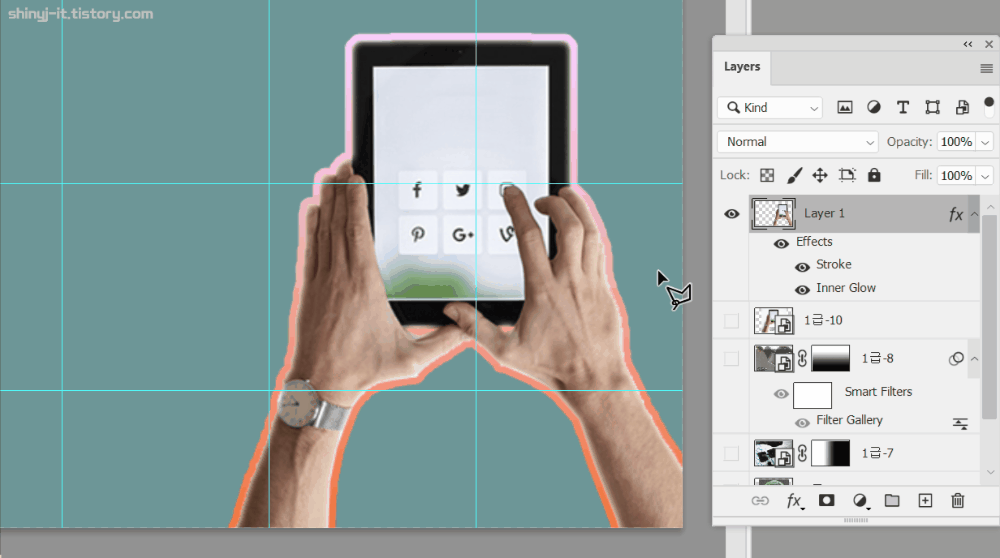
패드 영역만 필요합니다.
Ctrl키 누른채 썸네일을 클릭하면 전체영역이 선택되고,
다각형 올가미툴로 손 부분만 제외하면 됩니다.
툴박스에서 다각형 올가미툴을 클릭하고 Alt키를 누른채 작업하면 됩니다.
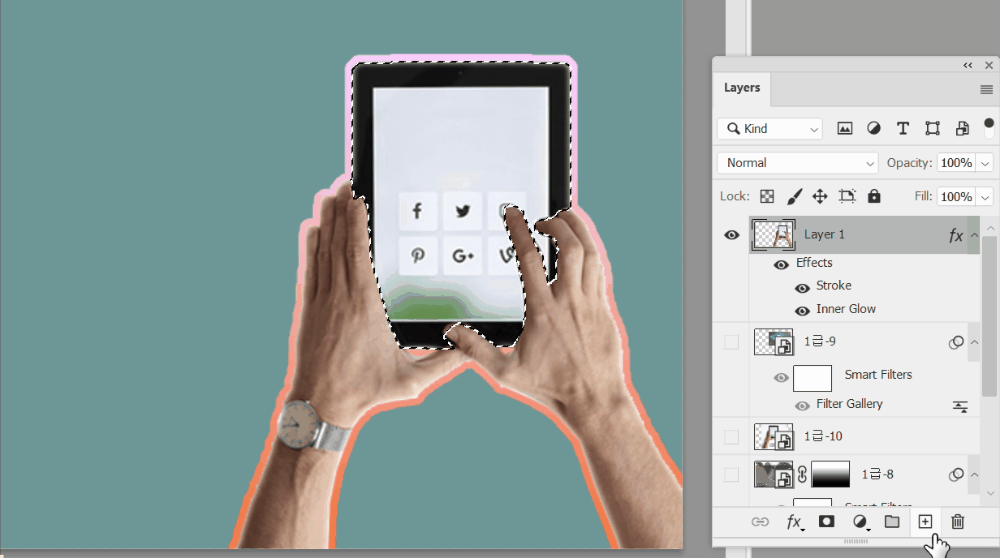
패드 영역을 Ctrl+J로 새 레이어로 복제를 합니다.
영역에 색을 채워주세요. (컬러는 상관없음)
이미지9 레이어를 레이어2 위로 이동합니다.
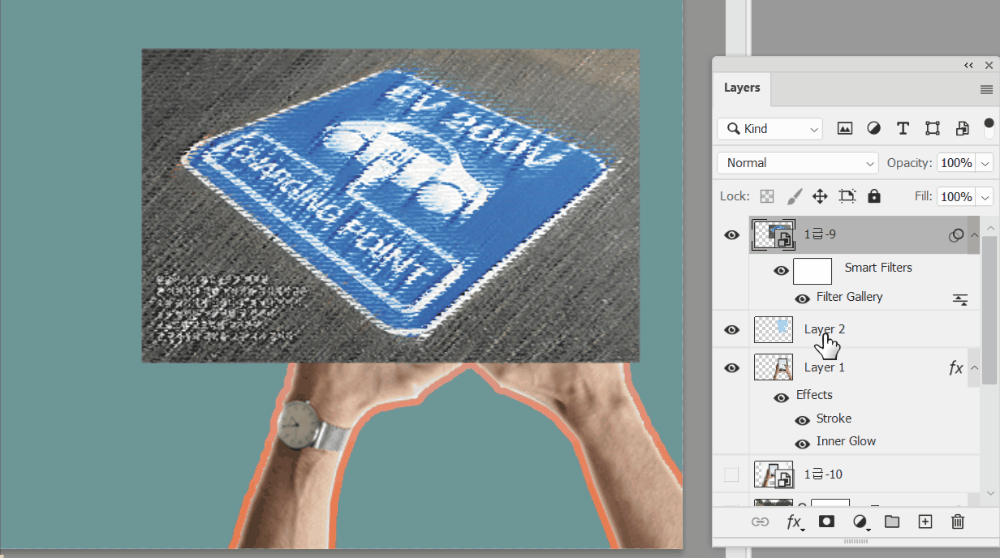
레이어 사이에 마우스를 대고 Alt를 누른채 클릭을 하면
뾰로롱~~
하늘색 영역에 이미지가 쏙 들어갑니다.
Ctrl+T를 해서 이미지 크기와 위치수정을 해주면 완성~~

![GTQ 포토샵1급 기출풀이 [03] 가이드 라인 만들기, 이미지 배치 감점](https://shinyj.com/wp-content/uploads/2023/07/a1aa-290x290.jpg)
